Nearby Share là tính năng chia sẻ dữ liệu qua kết nối không dây giữa các thiết bị thuộc hệ sinh thái phần mềm Google. Về cơ bản, tính năng này hoạt động tương tự như AirDrop của Apple, và phương thức hoạt động cũng không có nhiều khác biệt. Nearby Share sử dụng nhiều giao thức kết nối khác nhau để giúp bạn gửi và nhận tập tin một cách nhanh chóng. Khi cần gửi tập tin, tính năng sẽ hiển thị những người dùng ở xung quanh bạn và khi bạn chọn người nhận, họ sẽ nhận được thông báo chấp nhận hoặc từ chối tập tin bạn gửi.
Bên cạnh hệ điều hành Android (phiên bản 6.0 hoặc mới hơn), tính năng Nearby Share hiện cũng đã khả dụng trên Chromebook chạy Chrome OS 89 trở lên. Trong bài viết này, chúng ta sẽ cùng tìm hiểu cách thiết lập và sử dụng Nearby Share trên một chiếc Chromebook.
Thiết lập Nearby Share trên Chromebook
Trước tiên, bạn mở menu Settings trên Chromebook bằng cách nhấp vào phần đồng hồ ở góc dưới cùng bên phải màn hình để hiển thị bảng cài đặt nhanh (Quick Settings). Sau đó bấm chọn biểu tượng bánh răng để mở menu Settings.
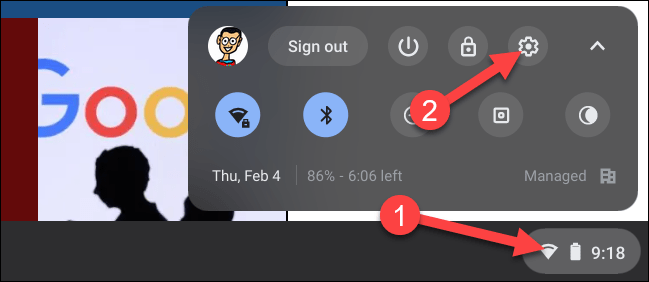
Trong màn hình Settings, bạn nhìn sang menu bên trái và nhấn vào tab “Connected Devices”.
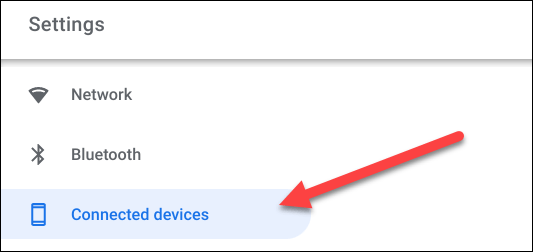
Tiếp theo, nếu tính năng này đã khả dụng, bạn sẽ thấy “Nearby Share” được liệt kê tại đây. Nhấp vào "Set Up" để bắt đầu.
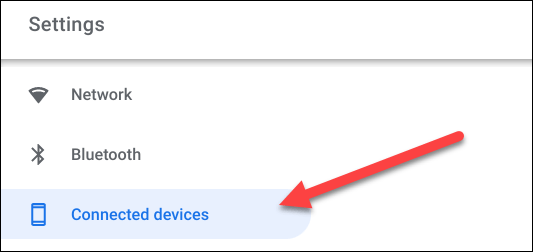
Đầu tiên, đặt tên cho thiết bị của bạn và nhấp vào “Next”. Đây là tên mà những người khác sẽ thấy khi bắt đầu tìm kiếm thiết bị của bạn với Nearby Share.
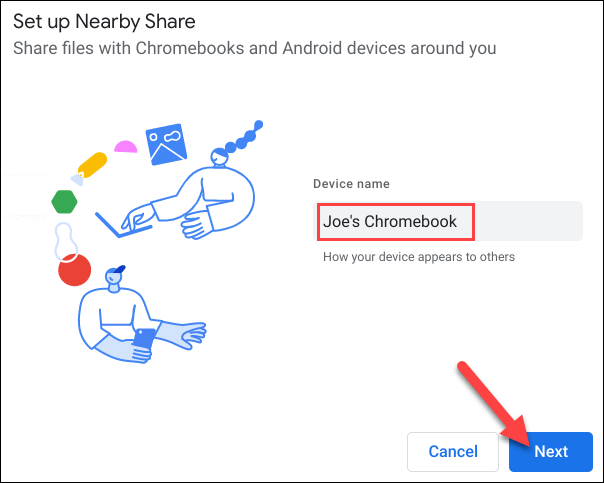
Bước tiếp theo là quyết định ai sẽ có thể chia sẻ dữ liệu với bạn. Bạn có ba tùy chọn sau đây:
- All Contacts: Tất cả người dùng trong danh sách liên hệ đều có thể nhìn thấy thiết bị của bạn. Bạn cũng sẽ có thể xem tất cả các thiết bị lân cận với tính năng Nearby Share đang bật.
- Some Contacts: Bạn chọn ra những liên hệ cụ thể sẽ có thể nhìn thấy thiết bị của mình thông qua Nearby Share.
- Hidden: Không ai có thể nhìn thấy thiết bị của bạn. Tuy nhiên, bạn vẫn có thể xem tất cả các thiết bị lân cận với tính năng Nearby Share đang mở.
Nếu bạn chọn “All Contacts” hoặc “Hidden”, thì không cần thiết lập thêm nữa.
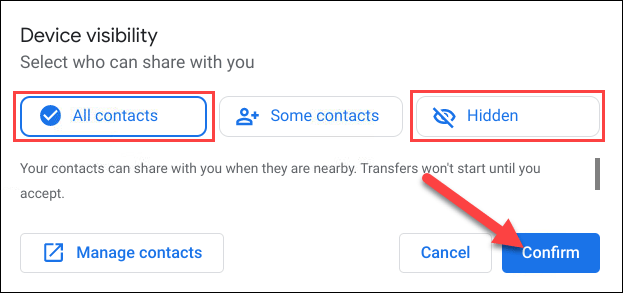
Trong trường hợp bạn chọn Some Contacts, hệ thống sẽ cho phép bạn xem qua danh sách liên hệ của mình và chọn từng người. Cuộn qua danh sách và chọn bất kỳ ai bạn muốn cho phép nhìn thấy thiết bị của mình qua Nearby Share.
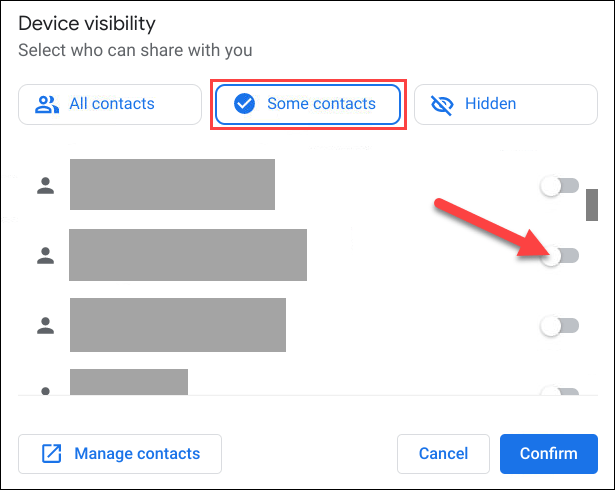
Nhấp vào "Confirm" để xác nhận.
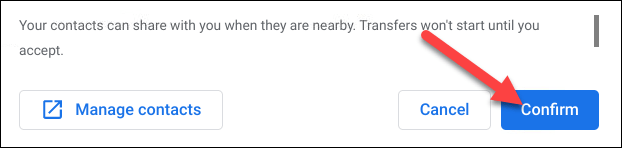
Quá trình thiết lập ban đầu chỉ có vậy, hãy cùng bắt tay vào quy trình chia sẻ dữ liệu với Nearby Share.
Sử dụng Nearby Share trên Chromebook
Nearby Share hoạt động theo hai cách — gửi và nhận. Trước tiên, chúng ta sẽ đề cập đến cách gửi một nội dung nào đó trên Chromebook qua Nearby Share.
Trước tiên, bạn nhấp vào biểu tượng App Launcher ở góc dưới cùng bên trái màn hình để xem tất cả các ứng dụng trên Chromebook hoặc Chromebox của mình. Sau đó, hãy mở ứng dụng “Files”.
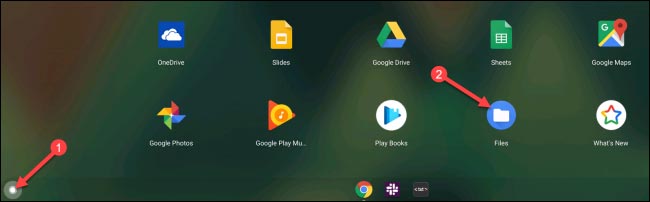
Tìm tệp mà bạn muốn chia sẻ và nhấp chuột phải vào tệp đó.
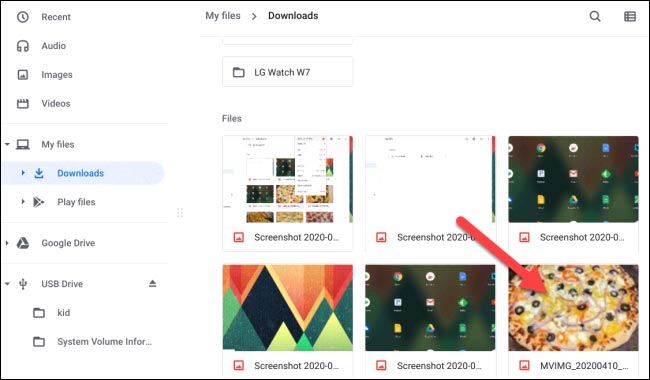
Từ menu ngữ cảnh hiện ra, bấm chọn “Share”.
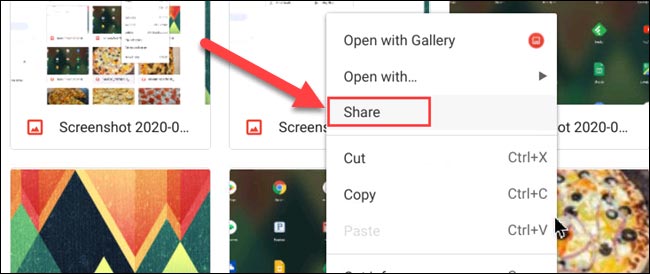
“Nearby Share” sẽ là một trong những tùy chọn hiện ra, bấm vào nó.
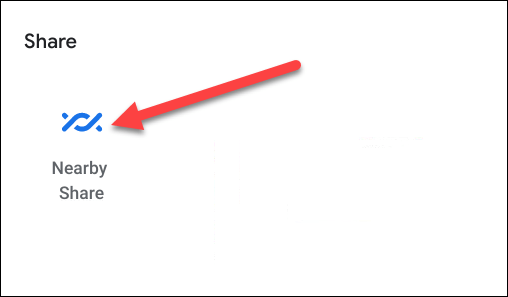
Các thiết bị khả dụng sẽ xuất hiện ở đây. Bấm chọn thiết bị mà bạn muốn chia sẻ tệp, sau đó nhấp vào “Next”.
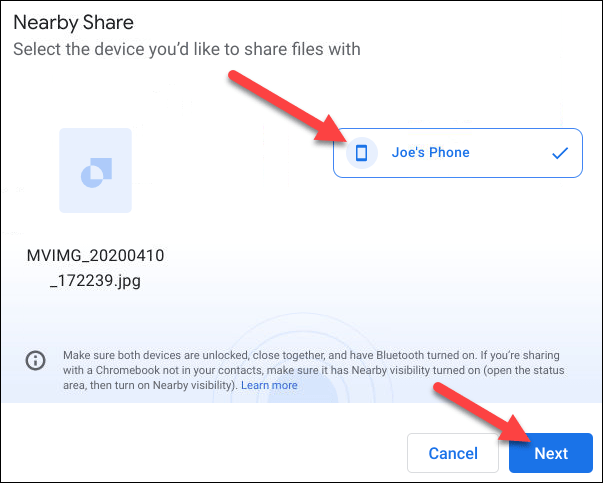
Sau khi thiết bị nhận “Accept”, quá trình chuyển tệp sẽ bắt đầu.
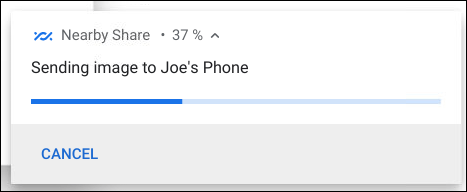
Mặt khác, việc nhận tệp qua Nearby Share trên Chromebook cũng rất đơn giản. Khi một thiết bị đang cố gắng chia sẻ dữ liệu với chromebook của bạn, bạn sẽ thấy trên màn hình xuất hiện một thông báo hỏi bạn muốn “Recieve” (Nhận) hay “Decline” (Từ chối).
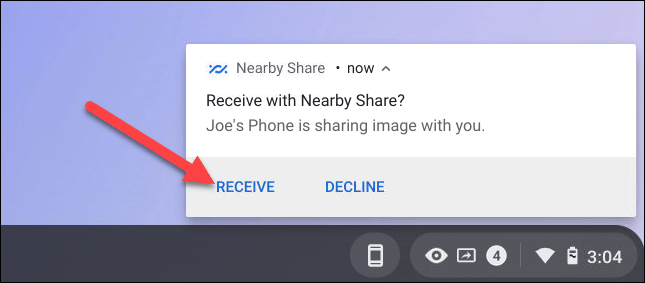
Nhấn vào “Recieve” và quá trình truyền tệp sẽ hoàn tất trong giây lát.
 Công nghệ
Công nghệ  AI
AI  Windows
Windows  iPhone
iPhone  Android
Android  Học IT
Học IT  Download
Download  Tiện ích
Tiện ích  Khoa học
Khoa học  Game
Game  Làng CN
Làng CN  Ứng dụng
Ứng dụng 





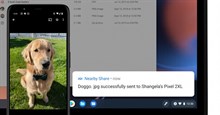












 Linux
Linux  Đồng hồ thông minh
Đồng hồ thông minh  macOS
macOS  Chụp ảnh - Quay phim
Chụp ảnh - Quay phim  Thủ thuật SEO
Thủ thuật SEO  Phần cứng
Phần cứng  Kiến thức cơ bản
Kiến thức cơ bản  Lập trình
Lập trình  Dịch vụ công trực tuyến
Dịch vụ công trực tuyến  Dịch vụ nhà mạng
Dịch vụ nhà mạng  Quiz công nghệ
Quiz công nghệ  Microsoft Word 2016
Microsoft Word 2016  Microsoft Word 2013
Microsoft Word 2013  Microsoft Word 2007
Microsoft Word 2007  Microsoft Excel 2019
Microsoft Excel 2019  Microsoft Excel 2016
Microsoft Excel 2016  Microsoft PowerPoint 2019
Microsoft PowerPoint 2019  Google Sheets
Google Sheets  Học Photoshop
Học Photoshop  Lập trình Scratch
Lập trình Scratch  Bootstrap
Bootstrap  Năng suất
Năng suất  Game - Trò chơi
Game - Trò chơi  Hệ thống
Hệ thống  Thiết kế & Đồ họa
Thiết kế & Đồ họa  Internet
Internet  Bảo mật, Antivirus
Bảo mật, Antivirus  Doanh nghiệp
Doanh nghiệp  Ảnh & Video
Ảnh & Video  Giải trí & Âm nhạc
Giải trí & Âm nhạc  Mạng xã hội
Mạng xã hội  Lập trình
Lập trình  Giáo dục - Học tập
Giáo dục - Học tập  Lối sống
Lối sống  Tài chính & Mua sắm
Tài chính & Mua sắm  AI Trí tuệ nhân tạo
AI Trí tuệ nhân tạo  ChatGPT
ChatGPT  Gemini
Gemini  Điện máy
Điện máy  Tivi
Tivi  Tủ lạnh
Tủ lạnh  Điều hòa
Điều hòa  Máy giặt
Máy giặt  Cuộc sống
Cuộc sống  TOP
TOP  Kỹ năng
Kỹ năng  Món ngon mỗi ngày
Món ngon mỗi ngày  Nuôi dạy con
Nuôi dạy con  Mẹo vặt
Mẹo vặt  Phim ảnh, Truyện
Phim ảnh, Truyện  Làm đẹp
Làm đẹp  DIY - Handmade
DIY - Handmade  Du lịch
Du lịch  Quà tặng
Quà tặng  Giải trí
Giải trí  Là gì?
Là gì?  Nhà đẹp
Nhà đẹp  Giáng sinh - Noel
Giáng sinh - Noel  Hướng dẫn
Hướng dẫn  Ô tô, Xe máy
Ô tô, Xe máy  Tấn công mạng
Tấn công mạng  Chuyện công nghệ
Chuyện công nghệ  Công nghệ mới
Công nghệ mới  Trí tuệ Thiên tài
Trí tuệ Thiên tài